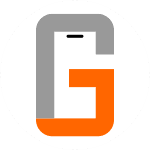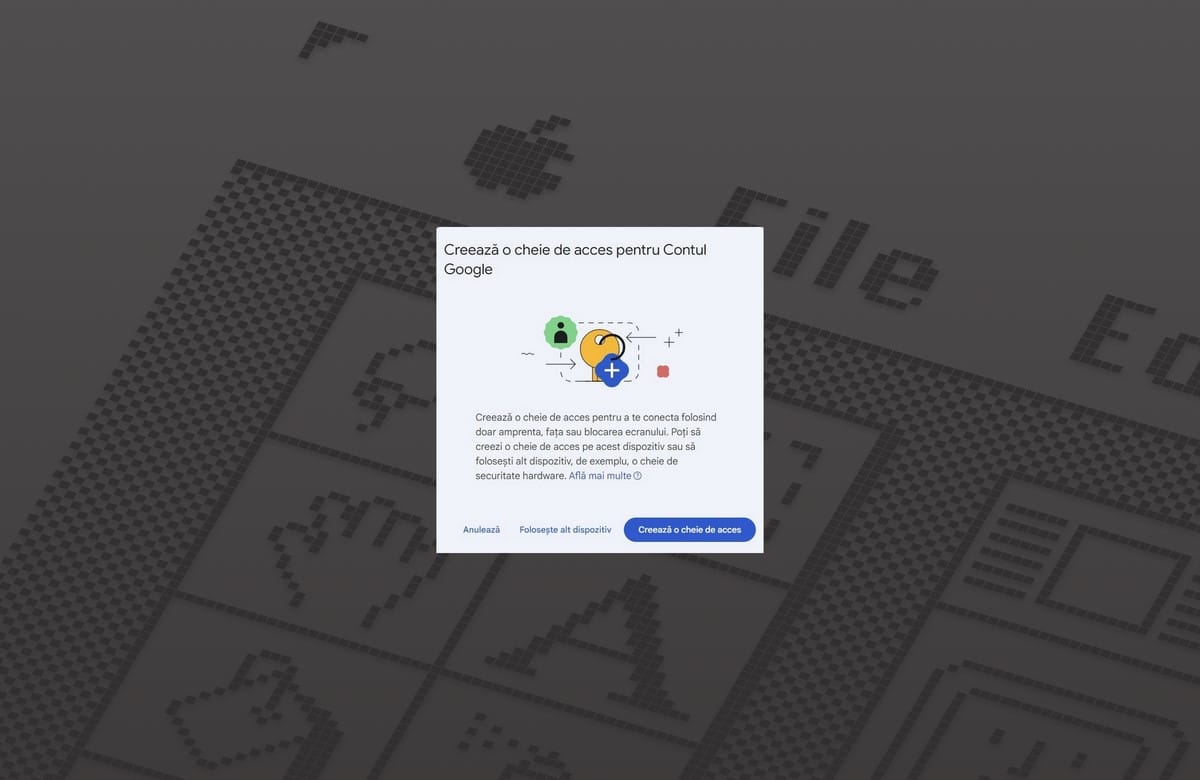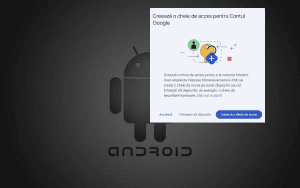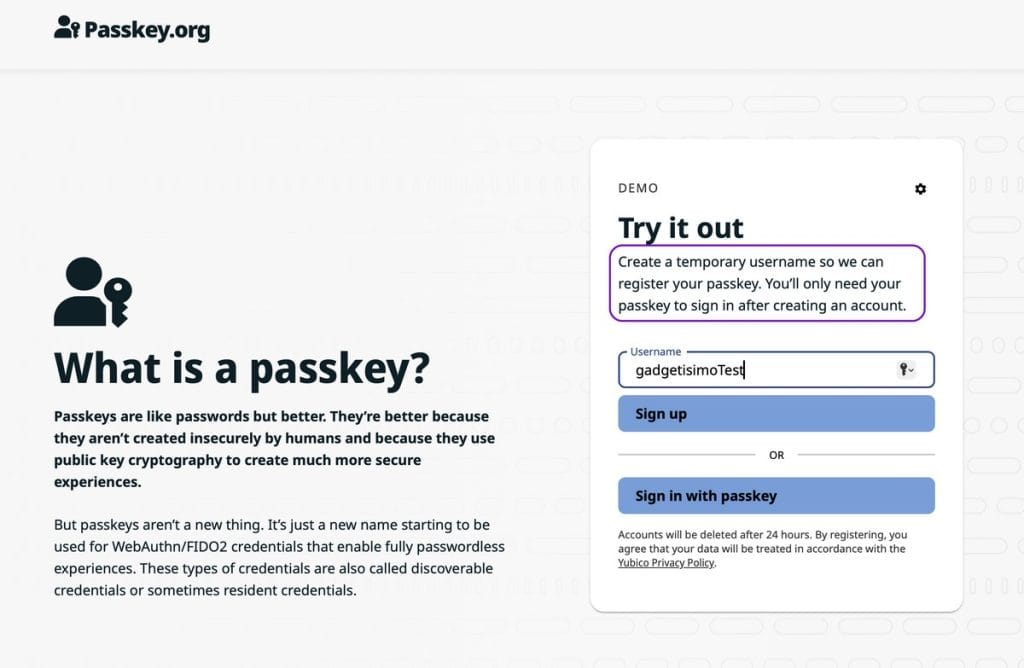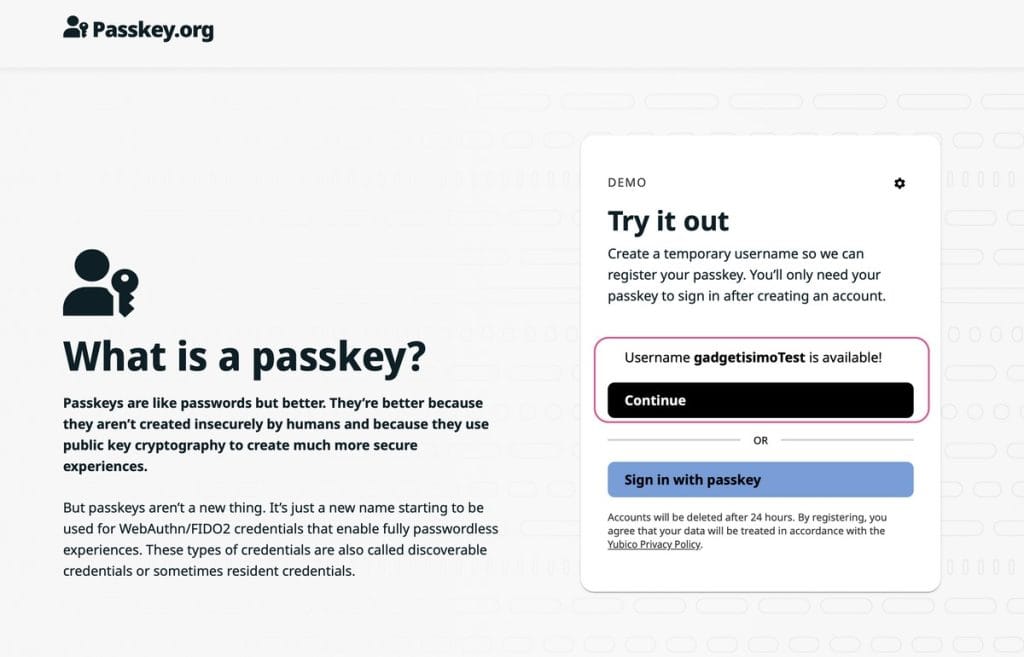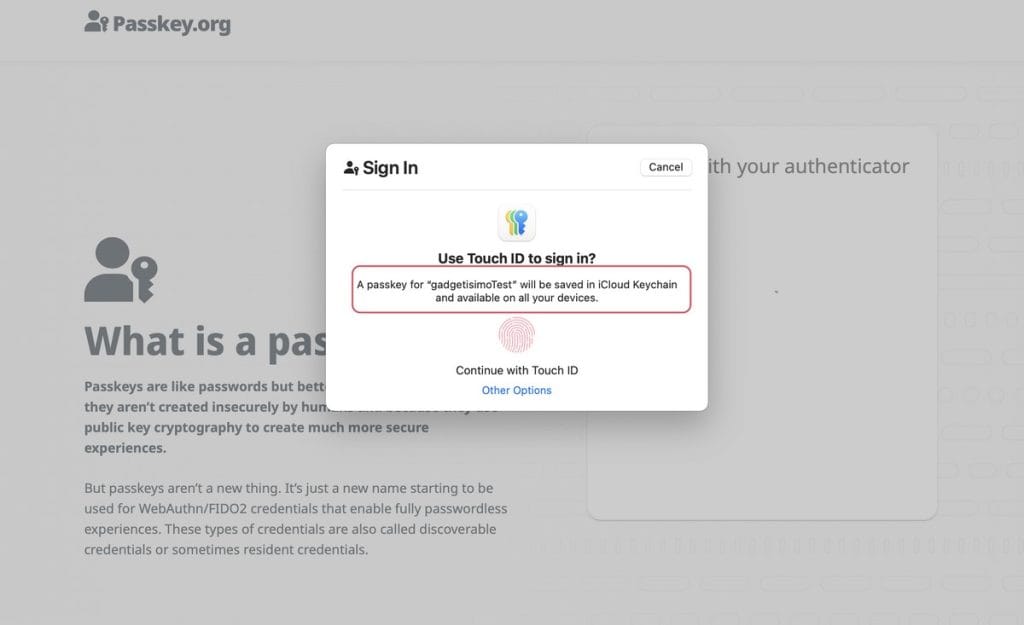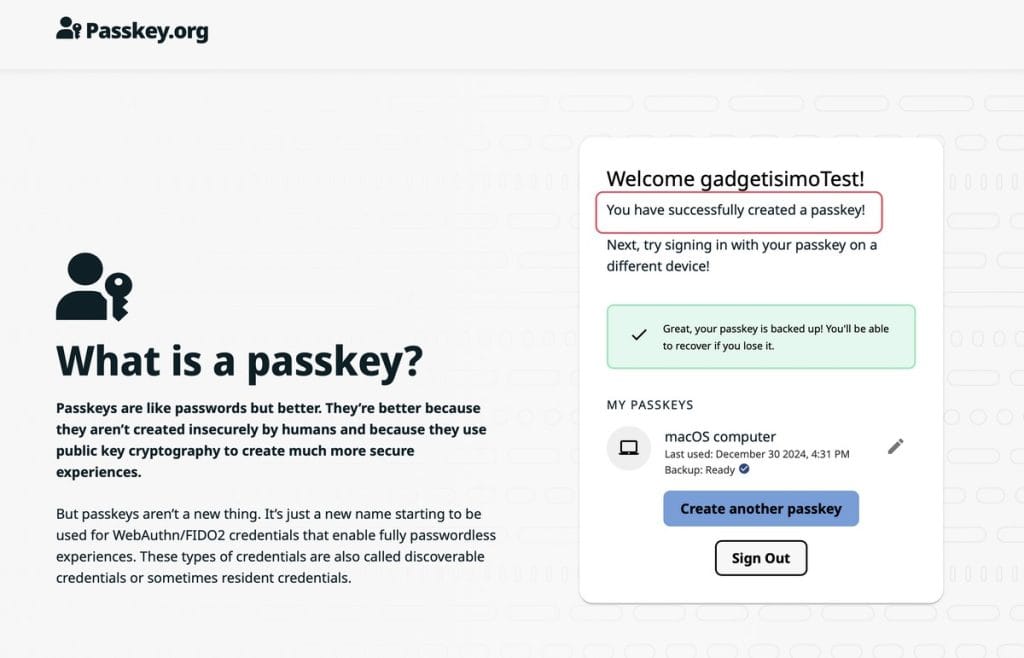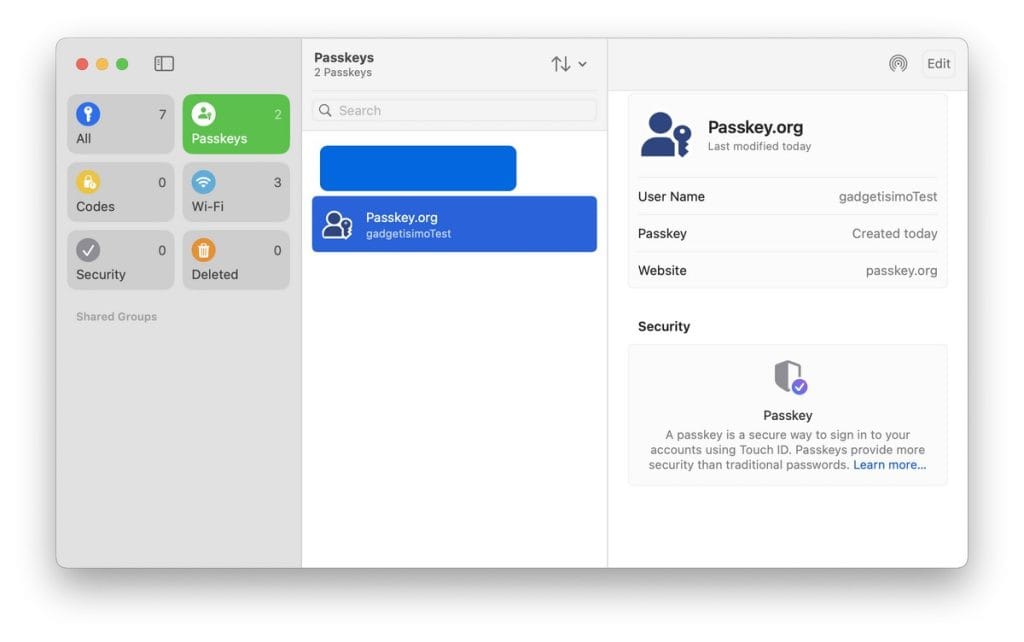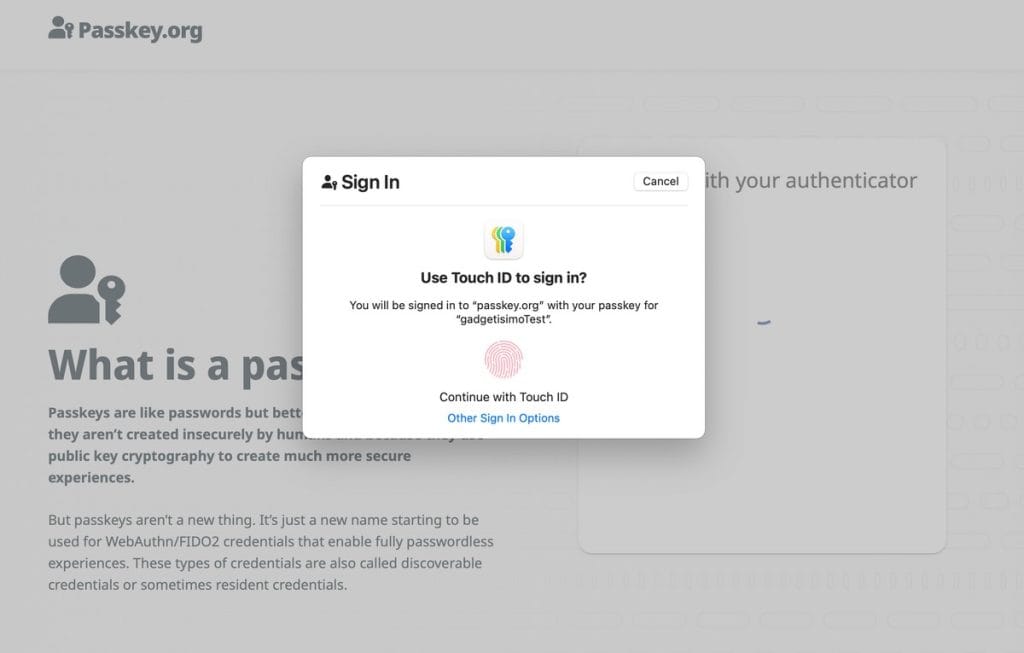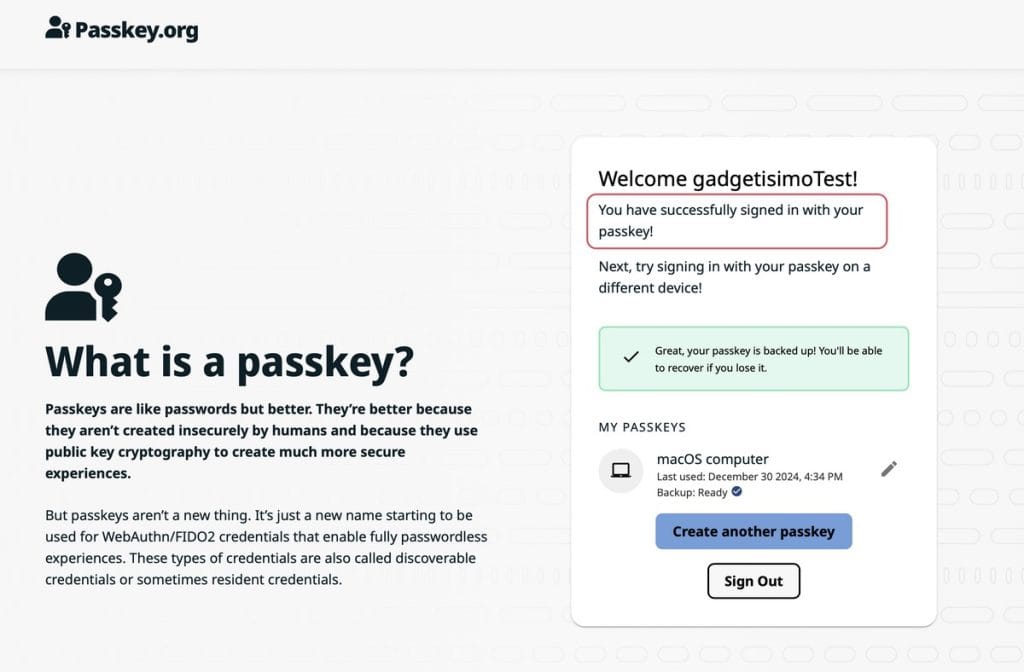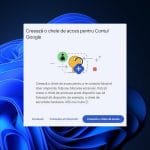Am văzut în articolele precedente cum putem folosi Passkey-urile pe Android și Windows. Urmează să vedem în articolul de față care sunt cerințele și cum putem folosi Passkey-urile pe dispozitivele Apple.
Apple este unul dintre primii producători majori care au început să implementeze tehnologia Passkey încă din 2021. Implementarea Apple de Passkey este bazată pe aceeași tehnologie cu cheie publică criptografică, prin care se generează o pereche de chei: una publică, care este salvată pe serverul providerului unde este contul, și una privată, care este salvată pe dispozitivul Apple.
Cheile de acces sunt o alternativă simplă și sigură la parole. Cu un Passkey, te poți conecta la orice cont sau aplicație care suportă acest lucru folosind una dintre metodele de autentificare disponibile: amprenta, scanarea facială sau codul PIN.
Merită să reamintim faptul că Passkey-urile create rămân pe dispozitivul unde au fost generate și nu sunt urcate pe serverul unde se află contul nostru, astfel riscul ca acesta să fie compromis este mult redus. Acest lucru este posibil pentru că pe serverul contului nostru se află doar jumătate din cheie, cea publică.
Capabilități Passkey prezente pe dispozitivele Apple
| Capabilitate | Disponibilitate |
| Passkey sincronizate | Da, iOS 16+, iPadOS 16+, macOS 13+ |
| Autocompletare Passkey în browser | Da, Safari, Chrome 108+, Edge 122+, Firefox 122+ |
| Autentificare Cross-Device – Autentificator | Da, iOS/iPadOS 16+ |
| Autentificare Cross-Device – Client | Da |
| Furnizor 3rd Party pentru Passkey | Da, iOS/iPadOS 17+, macOS 14+ |
| Passkey legate de dispozitiv | Doar pe suport extern (USB FIDO 2 Security stick) |
Având în vedere că Apple este una dintre companiile la care actualizările software ale sistemului de operare sunt livrate rapid și adoptate pe scară largă, versiunile din tabelul de mai sus contează mai puțin în practică. Majoritatea dispozitivelor Apple din perioada de suport activ rulează cea mai recentă versiune de software.
Explicații privind modurile de funcționare
- Autentificare Cross-Device – Autentificator
Dispozitivul (iPhone-ul sau iPad-ul) unde este salvat Passkey-ul este utilizat pentru a aproba autentificarea pe alt dispozitiv care nu are un Passkey prezent. De exemplu, o autentificare pe un laptop cu Windows poate fi aprobată cu iPhone-ul unde Passkey-ul a fost creat și salvat. - Autentificare Cross-Device – Client
Este inversul scenariului de mai sus. Pe un dispozitiv Apple (iPhone, iPad, Mac etc.) te autentifici în contul tău utilizând un Passkey de pe alt dispozitiv, cum ar fi un telefon cu Android.
Poate te interesează și:
Utilizarea Passkey-urilor pe dispozitive compatibile
Passkey-urile create și stocate pe un dispozitiv Apple (iPhone, iPad, Mac) pot fi utilizate pentru autentificare pe:
- iPhone-ul, iPad-ul sau Mac-ul unde au fost create;
- Alte iPhone-uri, iPad-uri sau Mac-uri care folosesc același Apple ID, deoarece Passkey-urile sunt sincronizate automat;
- Dispozitive cu Windows prin autentificare Cross-Device;
- Dispozitive cu ChromeOS prin autentificare Cross-Device;
- Dispozitive cu Ubuntu și browserul Chrome sau Edge prin autentificare Cross-Device.
Informații utile pentru utilizarea Passkey pe dispozitive Apple
- Suportul pentru Passkey este prezent pe toate versiunile de iOS și iPadOS 16+, precum și pe macOS Ventura 13+.
- Toate Passkey-urile create pe dispozitivele Apple utilizează iCloud Keychain pentru sincronizare între dispozitivele care folosesc același Apple ID.
- Cele mai cunoscute browsere (Chrome, Safari, Edge, Firefox) suportă Passkey pe dispozitivele Apple.
- Oricare dintre opțiunile de autentificare din sistemul de operare Apple – Touch ID, Face ID sau PIN – poate fi utilizată cu un Passkey.
- După crearea unui Passkey în iOS, iPadOS sau macOS, acesta poate fi vizualizat și șters din aplicația Apple Passwords.
- Dacă schimbați dispozitivul Apple, folosirea aceluiași Apple ID va sincroniza automat Passkey-urile prin iCloud Keychain.
- Începând de la iOS 17 și macOS 14, puteți folosi manageri de parole terți pentru a stoca Passkey-urile în locul aplicației Apple Passwords.
- Dacă aveți mai multe dispozitive Apple cu Apple ID-uri diferite, puteți crea Passkey-uri distincte pentru fiecare, acestea putând fi utilizate în paralel.
Gestionarea și securitatea Passkey-urilor
Dacă pierdeți dispozitivul unde este salvat Passkey-ul, vă puteți autentifica în cont de pe un alt dispozitiv și ștergeți cheia din cont. Când creați un Passkey, celelalte opțiuni de autentificare rămân valabile și le puteți folosi în continuare.
Exemple practice
Crearea unui Passkey pe dispozitive Apple: pentru exemplificare am folosit un macbook air cu cea mai recentă versiune de macOS. Am utilizat la fel ca în cazul Android, portalul de creare passkey demo passkey.org.
Utilizarea unui Passkey pe dispozitive Apple: Passkey-ul creat la pasul precedent a fost salvat pe macbook în aplicația Apple Passwords. Putem să-l folosim pentru a ne autentifica pe site-ul unde a fost generat.
Gestionarea unui Passkey pe dispozitive Apple: Gestionarea Passkey-urilor create se poate face ușor din aplicația Apple Passwords. Spre deosebire de Google Password Manager din Android, în aplicația celor de la Apple putem vedea Passkey-urile separat de parole, ceea ce ușurează gestionarea lor.
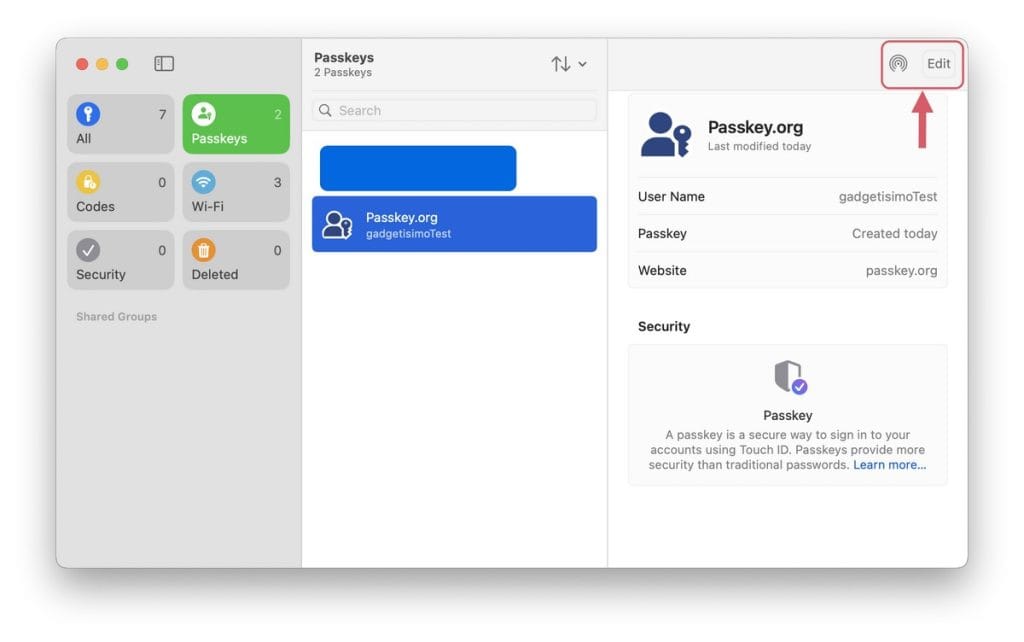
Din același domeniu:
Surse: Passkeys
Citește în continuare: